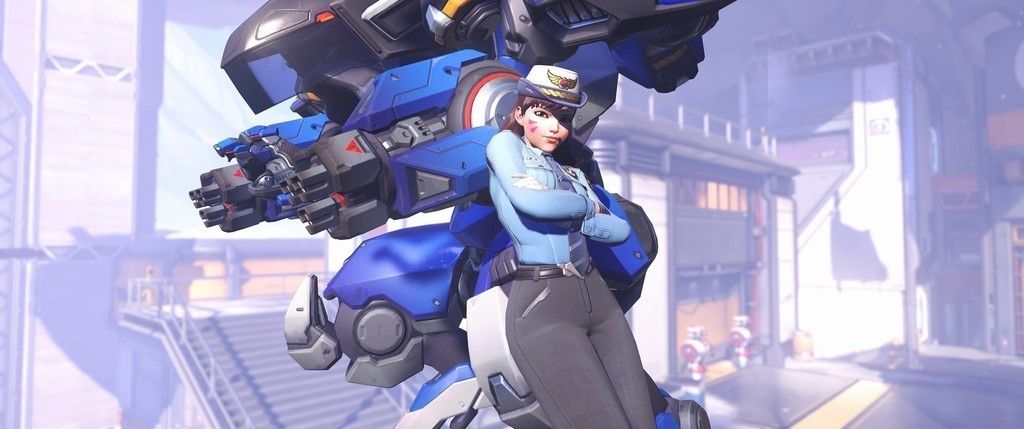Содержание
Все команды CS:GO Demo и Overwatch
- Всего CS:GO
- Консольные команды CS:GO
- Команды демонстрации и Overwatch
Просмотреть все категории
Overwatch Команды этой категории используются при просмотре демоверсий или просмотре демоверсий, доказательства в CS:GO.
Используйте приведенные ниже ссылки, чтобы быстро перейти к необходимой помощи:
- Команда X-Ray / Wallhack Demo
- Команда Demo UI
- Команда перемотки назад и вперед
Команда X-Ray (Wallhack)
Команда, используемая для включения X-Ray, позволяющего видеть игроков сквозь стены (например, wallhack), называется spec_show_xray. Чтобы включить X-Ray в демо и наблюдать за , используйте эту команду:
spec_show_xray 1 Копировать
Чтобы отключить X-Ray в демо и наблюдать за , используйте следующую команду:
spec_show_xray 0 Копировать
Demo 2 Command
Демонстрационный пользовательский интерфейс — это панель, которая позволяет вам воспроизводить, приостанавливать, пропускать раунды, перематывать назад, вперед и т. д. в демонстрациях и обзоре. Команда, которая используется для его отображения, — demoui. Чтобы показать/скрыть (переключить) демонстрационный пользовательский интерфейс, просто введите в консоль следующее:
д. в демонстрациях и обзоре. Команда, которая используется для его отображения, — demoui. Чтобы показать/скрыть (переключить) демонстрационный пользовательский интерфейс, просто введите в консоль следующее:
demoui Копировать
Команда перемотки вперед и назад
Если вы ищете интерфейс, который позволяет вам перематывать обзор или демонстрации вперед или назад, мы рекомендуем использовать демонстрационный пользовательский интерфейс. Вы можете открыть его, введя в консоль следующую команду:
demoui Копировать
Если вам нужна команда для перемотки демо, вы можете использовать команду demo_goto. Для перемотки укажите отрицательное количество тиков , ввод -64 перемотает 64 тика. Просто замените TICKS на количество тактов, которое вы хотите перемотать назад или вперед:
demo_goto TICKS 1 Копия
Эта команда перемотает на 64 тика назад (обратите внимание на отрицательное число):
demo_goto -64 1 Копия
Эта команда пропустит вперед 64 тика:
demo_goto 64 1 Копия
demo_pause Command 3 demo_pause
Эта полезная консольная команда используется для приостановки демонстрации, которую вы смотрите. Воспроизведение можно возобновить командой demo_resume.
Воспроизведение можно возобновить командой demo_resume.
Команда demo_resume
demo_resume
Эта полезная команда используется для возобновления просматриваемой вами демонстрации, если вы ранее приостановили ее. Чтобы приостановить демонстрацию, используйте команду demo_pause.
demo_timescale Команда
demo_timescale [Скорость воспроизведения]
Эта команда устанавливает скорость воспроизведения демо. Другими словами, его можно использовать для быстрой прокрутки раундов, которые вам не интересно смотреть.
| Скорость воспроизведения | Введите число, обозначающее скорость воспроизведения демо. При вводе числа 20 демонстрация воспроизводится в 20 раз быстрее. |
команда demo_togglepause
demo_togglepause
Используйте эту команду при просмотре демонстраций для переключения между паузой или нет. Хорошая вещь в этой команде заключается в том, что она приостановит или воспроизведет демонстрацию, в зависимости от того, запущена ли она при вводе команды.
demo_gototick Команда
demo_gototick [Tick]
Заставляет просматриваемую вами демонстрацию пропускать до определенного такта.
| Тик | Тик, до которого вы хотите пропустить демонстрацию. Важно отметить, что сервер подбора игроков Valve производит 64 тика в секунду. Вы можете ввести тик, к которому хотите перейти, в виде необработанного числа (например, 7000) или в виде минутного значения (например, 20 минут). |
Команда demo_listhighlights
demo_listhighlights
Эта команда создает список данных об основных моментах, извлеченных из просматриваемой вами демонстрации. Данные будут вставлены в вашу консоль разработчика.
demo_listimportantticks Команда
demo_listimportantticks
Используйте эту команду для списка тиков, которые клиент игры определил как важные в конкретной демонстрации.
загрузить Команда
загрузить [Название игры]
Эта команда позволяет загрузить сохраненный файл. Вы можете использовать это, когда вы , а не в многопользовательской игре, чтобы вызвать свой демонстрационный файл или что-то подобное.
Вы можете использовать это, когда вы , а не в многопользовательской игре, чтобы вызвать свой демонстрационный файл или что-то подобное.
| Название игры | Имя файла игры, которую вы хотите загрузить. |
demolist Команда
demolist
Распечатывает список демонстрационных последовательностей в консоли разработчика для просмотра.
демо Команда
демо
Эта команда возвращает вас на домашний экран CS:GO, хотя в некоторых случаях может привести к сбою игры .
listdemo Команда
listdemo
Когда вы находитесь в демонстрационном файле, ввод этой команды в консоль покажет вам список содержимого этой конкретной демонстрации.
csgo_download_match Команда
csgo_download_match [ID матча]
Эта команда используется для загрузки матча CS:GO, если вы знаете его уникальный серийный код .
| Идентификатор матча | Уникальный идентификатор матча, который вы хотите загрузить и посмотреть. |
demo_recordcommands Команда
demo_recordcommands [0 / 1] sv_cheats 1
Эта команда записывает любые команды, вводимые в консоль, и сохраняет их в файле .dem.
| 0 / 1 | Введите 1 после команды, чтобы начать запись команд в демоверсии, и 0 после команды, чтобы остановить запись. |
Команда demoui
demoui
Эта команда переключает видимость пользовательского интерфейса демонстрационного проигрывателя. Открыв демонстрационный пользовательский интерфейс, вы можете ускорять и замедлять демонстрационное воспроизведение, пропускать раунды и т. д.
Команда endmovie
endmovie
Эта команда остановит запись фильма, который вы ранее начали записывать с помощью команды startmovie.
команда nextdemo
nextdemo
Эта команда запускает следующую демонстрацию в текущей последовательности демонстраций.
Команда playdemo
playdemo [Имя демонстрационного файла]
Эта команда воспроизводит указанный демонстрационный файл. Демо нужно поместить в вашу папку Steam\steamapps\common\Counter-Strike Global Offensive\csgo. Если вы поместите их в папку «replays», вам нужно указать «replays/» перед названием демо.
| Имя демо-файла | Имя демо-файла, расположенного в Steam\steamapps\common\Counter-Strike Global Offensive\csgo. Вам не нужно указывать часть имени файла .dem. Если вы помещаете демо в папку replays, укажите перед названием «replays/». |
команда записи
запись [имя файла демо]
Эта команда начнет запись вашей текущей игры в качестве демо. Вам нужно указать имя файла для сохранения демо. Используйте команду «стоп», чтобы остановить запись. Демо будет сохранено в Steam\steamapps\common\Counter-Strike Global Offensive\csgo.
Демо будет сохранено в Steam\steamapps\common\Counter-Strike Global Offensive\csgo.
| Имя файла демонстрации | Имя файла для сохранения демонстрации. |
команда demo_goto
demo_goto [Тик] [Относительный (0/1)] [Пауза (0/1)]
Эта команда переходит к указанному такту в демо. См. информацию об аргументах для опций.
| Такт | Такт, к которому вы хотите перейти (или количество тактов, которое нужно пропустить, если относительно). |
| Относительный (0 / 1) | Дополнительно. Укажите здесь 1, чтобы количество тактов, которое вы укажете, было количеством тактов, которые вы пропускаете вперед в демонстрации, а не номером такта, до которого нужно перейти. |
| Пауза (0 / 1) | Дополнительно. Укажите здесь 1, чтобы приостановить демонстрацию после пропуска вперед. |
demo_info Команда
demo_info
Эта команда выводит на консоль информацию о воспроизводимой в данный момент демонстрации.
Команда editdemo
editdemo [Имя]
Эта команда может не работать. Он отредактирует демку с указанным именем (файл демки поместить в папку «csgo», папка «csgo» находится в папке, в которой лежит csgo.exe).
| Имя | Имя демонстрационного файла (без .dem), который вы хотите отредактировать. |
В Overwatch League появится демоверсия Overwatch 2 во время битвы за Техас
У Blizzard Entertainment есть отличные новости для фанатов Overwatch League, отправившихся в Битву за Техас, так как вы можете попробовать Overwatch 2 . У тех, кто хочет получить игру в свои руки, будет шанс сделать это в следующем месяце на арене Tech Port, поскольку вы сможете лично попробовать закрытое бета-тестирование PvP с другими игроками и фанатами. Это первая возможность лично протестировать игру после BlizzCon 2019., так как вы будете играть в текущую сборку игры в ограниченном количестве. У нас есть больше информации об этом для вас ниже, поскольку Лига готовится к своему следующему крупному событию.
Это первая возможность лично протестировать игру после BlizzCon 2019., так как вы будете играть в текущую сборку игры в ограниченном количестве. У нас есть больше информации об этом для вас ниже, поскольку Лига готовится к своему следующему крупному событию.
Кредит: Blizzard Entertainment
Закрытое бета-тестирование Overwatch PvP позволит протестировать самый значимый выпуск контента для игроков с момента первоначального запуска игры, включая соревнование 5 на 5, нового героя Sojourn, четыре новые карты и многое другое. На мероприятии 6 мая Belong предоставит фанатам с билетами возможность получить в свои руки Overwatch 2 Бета-версия PvP, обеспечивающая индивидуальный игровой процесс на высококлассных ПК и периферийных устройствах, таких как те, что можно найти на игровых аренах Belong по всей стране. Эта зона будет доступна до и после церемонии открытия, и у болельщиков будет возможность играть на протяжении всего мероприятия.
Когда фанаты прибудут в Центр техпорта, их ждет захватывающий опыт с участием косплееров, спонсорских активаций и уникальных возможностей для фото для настоящего Overwatch 9.
0336 опыт. После финального матча на сцене состоится встреча с игроками Houston Outlaws (поклонники смогут задавать вопросы, но не будут фотографироваться или давать автографы из-за облачка на сцене). The Outlaws также проведут Battle After Dark, вечеринку для посетителей и широкой публики, чтобы собраться за едой, напитками и наверстать упущенное в волнении напряженного матча, который они только что смотрели в Tech Port Center.
Кредит: Blizzard Entertainment
«Belong основывается на идее создания сообществ игроков на местном уровне, и Битва за Техас — это прекрасная возможность для нас воплотить это видение в жизнь на одном из наших ключевых рынков, где у нас есть офисы в Хьюстоне и Далласе, и это еще не все», сказал Wim Stocks , старший вице-президент по партнерским отношениям и коммерции, Belong Gaming Arenas. «Мы с нетерпением ждем партнерства с Beasley Esports и расширения и без того невероятного события».
«С таким важным событием, как начало в этом году Лиги Overwatch , мы хотели соответствовать этому и отблагодарить наших фанатов, которые поддерживали нас с самого начала», — сказала Лори Берджесс , главный операционный директор Beasley Esports.

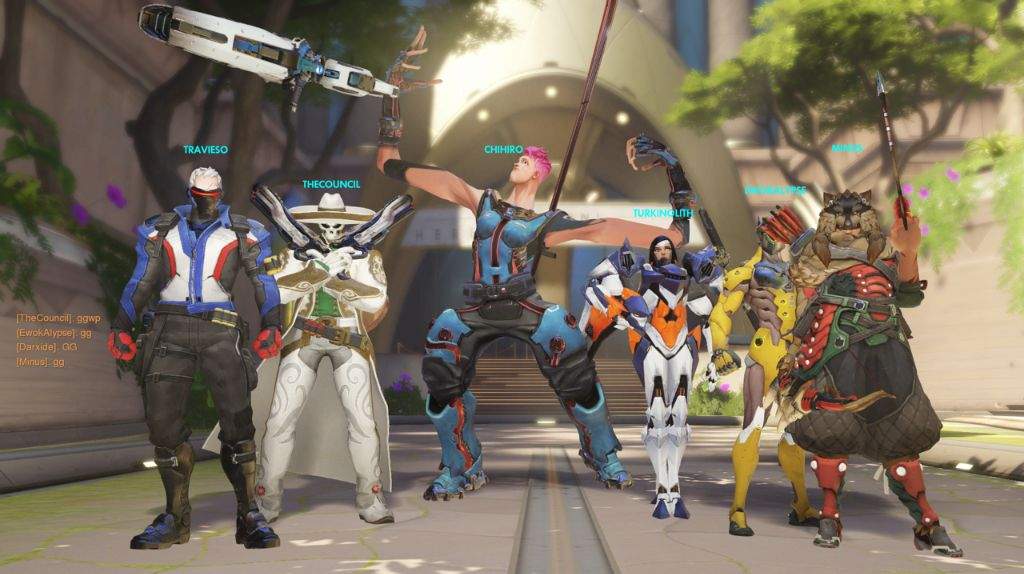 0336 опыт. После финального матча на сцене состоится встреча с игроками Houston Outlaws (поклонники смогут задавать вопросы, но не будут фотографироваться или давать автографы из-за облачка на сцене). The Outlaws также проведут Battle After Dark, вечеринку для посетителей и широкой публики, чтобы собраться за едой, напитками и наверстать упущенное в волнении напряженного матча, который они только что смотрели в Tech Port Center.
0336 опыт. После финального матча на сцене состоится встреча с игроками Houston Outlaws (поклонники смогут задавать вопросы, но не будут фотографироваться или давать автографы из-за облачка на сцене). The Outlaws также проведут Battle After Dark, вечеринку для посетителей и широкой публики, чтобы собраться за едой, напитками и наверстать упущенное в волнении напряженного матча, который они только что смотрели в Tech Port Center.